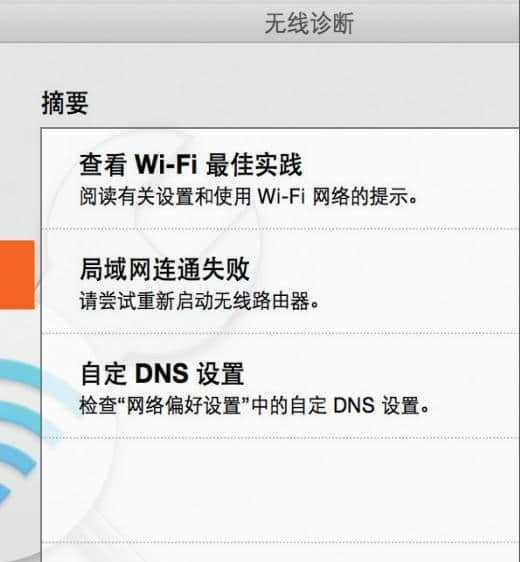- 时间:2023-05-03 18:16:22
- 浏览:
在Linux命令行中,我们经常需要自定义一些环境变量、别名以及执行一些脚本等操作。而这些操作都可以通过修改bashrc文件来实现。本文将为大家详细介绍如何编辑bashrc配置文件linux如何编辑bashrc配置文件?,让你的终端更加高效!
一、什么是bashrc配置文件
在Linux系统中linux如何编辑bashrc配置文件?,每个用户都有一个主目录,称之为home目录。在home目录下有一个隐藏文件.bashrc,这个文件就是用户的bashshell的配置文件。当用户登录时,bashshell会自动执行.bashrc文件中的命令。
二、如何打开bashrc文件
打开终端,输入以下命令打开当前用户的bashrc文件:
nano~/.bashrc
linux编辑class文件_linux如何编辑bashrc配置文件?_linux编辑文件保存退出
其中nano是一个简单易用的文本编辑器,如果没有安装可以使用以下命令进行安装:
sudoapt-getinstallnano
三、如何添加环境变量
在.bashrc文件中添加环境变量可以方便我们在命令行中使用该变量。例如,我们要将/opt/soft/apache-maven-3.6.3/bin目录添加到系统PATH变量中,可以在.bashrc文件末尾添加以下内容:
linux编辑class文件_linux编辑文件保存退出_linux如何编辑bashrc配置文件?
exportPATH=$PATH:/opt/soft/apache-maven-3.6.3/bin
四、如何添加别名
别名是指用一个短的命令来代替一个长的命令。例如,我们可以将ls-l命令设置为ll别名,在命令行中输入ll即可执行ls-l命令。在.bashrc文件末尾添加以下内容:
aliasll='ls-l'
linux编辑文件保存退出_linux编辑class文件_linux如何编辑bashrc配置文件?
五、如何执行脚本
在.bashrc文件中添加脚本可以方便我们在每次登录时自动执行一些操作。例如,我们要在每次登录时自动执行一个脚本/home/user/myscript.sh,可以在.bashrc文件末尾添加以下内容:
source/home/user/myscript.sh
六、如何生效修改
linux编辑class文件_linux编辑文件保存退出_linux如何编辑bashrc配置文件?
修改完.bashrc文件后,需要让修改生效。可以通过以下两种方式实现:
1.输入以下命令使修改立即生效:
source~/.bashrc
2.关闭终端再重新打开。
linux编辑文件保存退出_linux如何编辑bashrc配置文件?_linux编辑class文件
七、注意事项
1.在修改.bashrc文件之前建议备份原文件,以防止修改出错。
2.在编辑.bashrc文件时一定要小心谨慎,错误的配置可能会导致系统无法正常运行。
3.避免添加过多的环境变量、别名和脚本,否则会影响系统性能和终端启动速度。
以上就是关于Linux如何编辑bashrc配置文件的详细介绍。掌握这些技巧,可以让你在命令行中更加高效地工作。希望本文对大家有所帮助!
游戏:如果你是一个Linux系统管理员,你会如何在bashrc中添加一些环境变量和别名来提高工作效率?请留言分享你的经验!